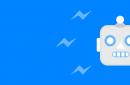यह कोई रहस्य नहीं है कि ग्रह की आबादी का बड़ा हिस्सा अपने पीसी पर माइक्रोसॉफ्ट के ऑपरेटिंग सिस्टम का उपयोग करता है। यह विंडोज़ 7, वही विंडोज़ 8.1, या अति-आधुनिक विंडोज़ 10 हो सकता है। स्वाभाविक रूप से। इन ऑपरेटिंग सिस्टमों के लिए विशेष रूप से बड़ी संख्या में प्रोग्राम मौजूद हैं। सबसे सरल से, जिन्हें इंस्टॉलेशन की आवश्यकता नहीं होती है, फ़ोटोशॉप जैसे दिग्गजों तक।
लेकिन ऐसे अप्रिय क्षण भी आते हैं जब इनमें से कोई भी एप्लिकेशन कंप्यूटर पर इंस्टॉल होने से इंकार कर देता है। ऐसे में क्या करें? समाधान मौजूद है - आपको बस डाउनलोड करना है सही आवेदनविंडोज 7 पर और इसे अपने कंप्यूटर पर इंस्टॉल करें। नीचे हम इस बारे में बात करेंगे कि इसे सही तरीके से कैसे किया जाए और पाठ्यक्रम से सभी संभावित विचलनों और उनके आसपास काम करने के तरीकों का वर्णन किया जाएगा।
आवेदन क्या है?
विंडोज इंस्टालर(उर्फ विंडोज़ इंस्टालर) - यह हिस्सा है ऑपरेटिंग सिस्टम, जिसके कारण हम .msi एक्सटेंशन के साथ किसी एप्लिकेशन को इंस्टॉल या अनइंस्टॉल कर सकते हैं। इस घटक के लिए धन्यवाद, आप न केवल किसी एप्लिकेशन को इंस्टॉल या अनइंस्टॉल कर सकते हैं, बल्कि उसमें बदलाव भी कर सकते हैं (हमें उम्मीद है कि आप इंस्टॉलर के महत्व को समझेंगे)। आप विंडोज इंस्टालर को मुफ्त में डाउनलोड और इंस्टॉल कर सकते हैं।
प्रोग्राम विफलता के कारण
यदि आपने अपने पीसी पर एक प्रोग्राम इंस्टॉल करना शुरू कर दिया है, लेकिन क़ीमती विंडो के बजाय आपको संदेश दिखाई देता है: "विंडोज इंस्टालर तक नहीं पहुंच सकता," तो, पढ़ें यह लेख, आप सही दिशा में आगे बढ़ रहे हैं। घटक को Microsoft OS के भाग के रूप में आपूर्ति की जाती है, लेकिन ऐसी स्थितियाँ होती हैं जब इसे जबरन लॉन्च या पुनः स्थापित करने की आवश्यकता होती है। प्रोग्राम निम्नलिखित कारणों से ख़राब हो सकता है:
दूसरे खाते से लॉग इन करते समय पहुंच प्रतिबंधित करना
समाधान करना इस समस्याआपको बस अपने मुख्य खाते (प्रशासक) से लॉग इन करना होगा। यदि आपके पास यह विकल्प नहीं है, तो आपको उस व्यक्ति से संपर्क करना होगा जिसने यह ओएस स्थापित किया है या इसे कॉन्फ़िगर किया है।
Windows इंस्टालर सेवा अक्षम की गई
रुकी हुई सेवा शुरू करने के लिए, "खोज" मेनू खोलें और "सेवाएँ" शब्द दर्ज करें।

आप Win+R भी दबा सकते हैं. छोटी विंडो में हम Services.msc लिखते हैं और "ओके" पर क्लिक करते हैं:

हम सूची में विंडोज इंस्टालर की तलाश करते हैं, फिर उस पर डबल-क्लिक करें और "रन" पर क्लिक करें।



गुम घटक
यदि सेवा आपके कंप्यूटर पर नहीं मिलती है या बस पुरानी हो गई है, तो आप इसे लिंक से डाउनलोड कर सकते हैं और सभी घटकों को इंस्टॉल कर सकते हैं।
विंडोज़ इंस्टालर त्रुटि ऑपरेटिंग सिस्टम उपयोगकर्ताओं द्वारा सामना की जाने वाली सबसे आम पॉप-अप समस्याओं में से एक है। विंडोज़ सिस्टम.
त्रुटि आपके OS संस्करण की परवाह किए बिना दिखाई दे सकती है।
त्रुटि के कारण
आप इसका उपयोग करके अपने OS को स्कैन कर सकते हैं एसएफसी टीमें/अब स्कैन करें। आपको इसे कमांड लाइन विंडो में दर्ज करना होगा।
शुरू करना कमांड लाइनआप इसे दो अन्य तरीकों से भी कर सकते हैं:
- प्रारंभ -> सभी प्रोग्राम -> सहायक उपकरण -> कमांड प्रॉम्प्ट।
- प्रारंभ -> चलाएँ और प्रोग्राम नाम cmd.exe दर्ज करें

कुछ ही मिनटों में आपको ओएस डिस्क, दूषित फ़ाइलों, सेवाओं की समस्याओं और अन्य सिस्टम प्रोग्रामों के बारे में विस्तृत जानकारी प्रदान की जाएगी।
कमांड लाइन न केवल दूषित और क्षतिग्रस्त फ़ाइलों को ढूंढेगी, बल्कि उन्हें कार्यात्मक फ़ाइलों से भी बदल देगी।
स्कैन करने के बाद, कमांड प्रॉम्प्ट को बंद करें और अपना रिबूट करें निजी कंप्यूटरया लैपटॉप. किसी भी निष्पादन योग्य फ़ाइल की स्थापना प्रक्रिया को चलाने का प्रयास करें।
Microsoft उपयोगकर्ताओं को एक स्वचालित उपयोगिता भी प्रदान करता है जो इंस्टॉलर के साथ समस्या का समाधान कर सकता है।
कंपनी की आधिकारिक वेबसाइट https://support.microsoft.com/ru-ru/mats/program_install_and_uninstall के वेब पते पर जाएं
खुलने वाली विंडो में, "अभी चलाएँ" बटन पर क्लिक करें। उपयोगिता इंस्टॉलर के सही कॉन्फ़िगरेशन को पुनर्स्थापित करेगी।
यह ध्यान देने योग्य है कि उपयोगिता ऑपरेटिंग सिस्टम के आठवें संस्करण के साथ काम नहीं करती है।
एमएसआई फ़ाइलों तक इंस्टॉलर पहुंच को कॉन्फ़िगर करना
इंस्टॉलेशन समस्या इंस्टॉलर के पास एमएसआई फ़ाइलों तक पहुंच न होने के कारण हो सकती है। उपयोगकर्ता इस समस्या को स्वतंत्र रूप से हल कर सकता है।
नीचे दिए गए निर्देशों का पालन करें:
- अपनी इंस्टॉलेशन फ़ाइल ढूंढें और उस पर राइट-क्लिक करें;
- गुण विंडो का चयन करें;
- सुरक्षा सेटिंग टैब पर जाएँ;
- समूह या उपयोगकर्ता टेक्स्ट बॉक्स में, यह देखने के लिए जांचें कि क्या "सिस्टम" नाम का कोई उपयोगकर्ता है। यदि यह वहां नहीं है, तो आपको उपयोगकर्ता को मैन्युअल रूप से जोड़ना होगा;

- नया उपयोगकर्ता जोड़ने के लिए, संपादन बटन पर क्लिक करें और फिर जोड़ें बटन पर क्लिक करें;
- चयनित ऑब्जेक्ट के नाम के लिए टेक्स्ट फ़ील्ड में, "सिस्टम" शब्द (उद्धरण के बिना) लिखें। यदि आप ऑपरेटिंग सिस्टम के अंग्रेजी संस्करण का उपयोग कर रहे हैं, तो सिस्टम शब्द दर्ज करें;
- दर्ज किया गया शब्द तुरंत रेखांकित हो जाना चाहिए, जैसा कि नीचे दिए गए चित्र में दिखाया गया है;

- पूर्ण पहुंच के बगल में स्थित बॉक्स को चेक करें और अब ओके बटन पर क्लिक करें;
इंस्टॉलर अब निष्पादन योग्य फ़ाइल तक पहुंचने में सक्षम होगा। स्थापना बिना किसी समस्या के पूरी होनी चाहिए.
कृपया ध्यान दें कि कुछ मामलों में पहुंच को अवरुद्ध कर दिया गया है स्थापना फ़ाइलएंटीवायरस सॉफ़्टवेयर कर सकता है.
इस समस्या को हल करने के लिए, आपको एक व्यवस्थापक खाते के तहत ऑपरेटिंग सिस्टम में लॉग इन करना होगा, एंटीवायरस को बंद करना होगा और एंटीवायरस गुण सेटिंग्स में अन्य ओएस संस्करणों के साथ संगतता सक्षम करना होगा, जैसा कि नीचे दिए गए चित्र में दिखाया गया है।

विंडोज़ इंस्टालर त्रुटि - समस्या निवारण
आज, अधिकांश लोग ऑपरेटिंग रूम का उपयोग करते हैं विंडोज़ सिस्टम. स्वाभाविक रूप से, इसके लिए कई अलग-अलग एप्लिकेशन भी तैयार किए जाते हैं, जिनमें सबसे सरल प्रोग्राम से लेकर जैसे प्रोग्राम शामिल हैं।
लेकिन एक दिन भयानक चीजें घटित हो सकती हैं: आवेदन अंदर आ जाएगा अज्ञात प्रारूपस्थापित करने से इंकार करें. क्या करें? वास्तव में, इस समस्या का समाधान सरल है, आपको बस विंडोज 7 x32 के लिए विंडोज इंस्टॉलर डाउनलोड करना होगा और इसे अपने कंप्यूटर पर इंस्टॉल करना होगा। आज आप पता लगा सकते हैं कि यह प्रोग्राम क्या है और अंततः इसकी स्थापना के साथ समस्या का समाधान कर सकते हैं।
यह किस प्रकार का कार्यक्रम है?
विंडोज इंस्टालर (या रूसी में विंडोज 7 इंस्टालर) है निःशुल्क आवेदन, जिसकी बदौलत आप .msi एक्सटेंशन वाले कंप्यूटर प्रोग्राम को इंस्टॉल/कॉन्फ़िगर या हटा सकते हैं। इस इंस्टॉलर का उपयोग करके, आप हमेशा कोई भी प्रोग्राम इंस्टॉल कर सकते हैं, साथ ही कुछ पैरामीटर भी बदल सकते हैं। हमारी वेबसाइट पर आप इसे पूरी तरह से निःशुल्क डाउनलोड और इंस्टॉल कर सकते हैं।
इस सेवा के काम न करने के मुख्य कारण
इसलिए, यदि आप किसी प्रोग्राम को इंस्टॉल करने का प्रयास करते हैं, तो संदेश "विंडोज इंस्टालर सेवा तक नहीं पहुंच सकता" पॉप अप होता है, तो आपको बस इसे सक्षम करने या डाउनलोड करने की आवश्यकता है।
सामान्य तौर पर, यह इंस्टॉलर ऑपरेटिंग सिस्टम के साथ आता है, लेकिन ऐसा होता है कि यह निम्नलिखित कारणों से काम नहीं कर सकता है:
- Windows 7 इंस्टालर सेवा तक पहुंच निषिद्ध है क्योंकि आप लॉग इन हैं खाताअतिथि की ओर से.
इंस्टॉलर सेवा कैसे प्रारंभ करें?
यदि कंप्यूटर आपका है, तो आपको बस एक व्यवस्थापक (मुख्य उपयोगकर्ता) के रूप में लॉग इन करना होगा। यदि आपका नहीं है, तो व्यवस्थापक-प्रबंधक या कंप्यूटर के लिए जिम्मेदार व्यक्ति से संपर्क करें।
- इंस्टॉलर सेवा अक्षम कर दी गई है
यदि कोई संदेश समान पाठ के साथ पॉप अप होता है, तो इस समस्या को इस प्रकार हल किया जा सकता है:
समाधान:
1) स्टार्ट मेन्यू खोलें और रन पर क्लिक करें। या बस Win+R कुंजी संयोजन दबाएँ। दिखाई देने वाली विंडो में, एमएससी दर्ज करें और ओके पर क्लिक करें:

2) दिखाई देने वाली विंडो में, इंस्टॉलर ढूंढें, उस पर राइट-क्लिक करें और रन पर क्लिक करें।
3) यह सेवा अस्तित्व में ही नहीं है या पुरानी हो चुकी है। इसलिए, इस मामले में, आपको बस इसे डाउनलोड करना होगा और इसे अपने कंप्यूटर पर इंस्टॉल करना होगा। विंडोज इंस्टालर विंडोज 7, 8, 8.1, 10 के साथ संगत है।

डाउनलोड करना
इस इंस्टॉलर को डाउनलोड करें. फिर जो कुछ बचा है उसे लॉन्च करना और इंस्टॉल करना है।
माइक्रोसॉफ्ट विंडोज इंस्टालर एक स्वतंत्र रूप से उपलब्ध सिस्टम घटक है जो डेवलपर्स को प्रदान करता है सॉफ़्टवेयरसंस्थापन कार्यक्रमों के अधिक सुविधाजनक विकास की संभावना। यह घटक Microsoft Windows वातावरण में प्रोग्रामों को स्थापित और अनइंस्टॉल करने का आधार प्रदान करता है।
सबसे महत्वपूर्ण में से एक विंडोज़ की विशेषताएंइंस्टालर एक मल्टीपल पैकेज ट्रांजेक्शन तकनीक है। इसके लिए धन्यवाद, यदि किसी कारण से एप्लिकेशन की स्थापना बाधित हो गई या असफल रूप से पूरी हो गई, तो स्थापना द्वारा किए गए सभी परिवर्तन रद्द कर दिए जाएंगे। इसके अलावा, कई घटकों को स्थापित करते समय, हर बार कंप्यूटर को पुनरारंभ करने की आवश्यकता नहीं होती है। विंडोज़ इंस्टालर हर चीज़ का ध्यान रखेगा। इंस्टॉलेशन के अलावा, यह टूल पैच लगाने के लिए भी उपयुक्त है। इस मामले में, केवल आवश्यक फ़ाइलेंऔर केवल आवश्यक परिवर्तन ही किये जाते हैं। यदि एक पैच हटा दिया जाता है, तो अन्य पैच द्वारा किए गए सभी परिवर्तन प्रभावित नहीं होंगे। इंस्टॉलर में अपना स्वयं का यूजर इंटरफ़ेस एम्बेड करने की सुविधा भी है।
इस संस्करण में नया क्या है?
4.5.6001.22133 बीटा (19.07.2009)
· विभिन्न विशेषताओं में सुधार. · MSIARPSETTINGSIDENTIFIER का उपयोग करके एप्लिकेशन सेटिंग्स बदलने के लिए समर्थन। · अद्यतन समर्थन स्वचालित संचालन Installer.ProductCode, Installer.CreateAdvertiseScript, Installer.AdvertiseScript, Installer.ProductInfoFromScript, Installer.ProductElevated, और Installer.ProvideAssembly के साथ। ·RemoveExistingProducts अब UILevel प्रॉपर्टी के साथ ओवरलैप हो गया है।किसी भी संस्करण के विंडोज ऑपरेटिंग सिस्टम के उपयोगकर्ताओं के बीच एक काफी आम समस्या .msi एक्सटेंशन वाली फ़ाइल से प्रोग्राम इंस्टॉल करते समय एमएसआई त्रुटि है। इस लेख में, मैं विंडोज 7/10/एक्सपी इंस्टॉलर के साथ सामान्य समस्याओं और उनके समाधानों का वर्णन करूंगा, और वर्तमान मुद्दे पर एक वीडियो भी बनाऊंगा।
.msi एक्सटेंशन वाली फ़ाइलें नियमित इंस्टॉलेशन पैकेज (वितरण) हैं जिनसे प्रोग्राम इंस्टॉल किया जाता है। लॉन्च करने के लिए सामान्य "setup.exe" के विपरीत एमएसआई फ़ाइलसिस्टम Windows इंस्टालर सेवा (msiexec.exe प्रक्रिया) का उपयोग करता है। बोला जा रहा है सरल शब्दों में, Windows इंस्टालर वितरण से फ़ाइलों को अनज़िप और चलाएगा। जब विंडोज़ इंस्टालर काम नहीं करता है, तो विभिन्न त्रुटियाँ दिखाई देती हैं।
सामान्य तौर पर, यह वास्तव में मुझे क्रोधित करता है, क्योंकि... एक मूर्खतापूर्ण त्रुटि संदेश के बाद, यह पूरी तरह से अस्पष्ट है कि आगे क्या करना है। माइक्रोसॉफ्ट ने विशेष रूप से प्रोग्राम इंस्टॉल करने की क्षमता (मुख्य रूप से सिस्टम प्रशासकों के लिए) बढ़ाने के लिए विंडोज इंस्टालर को डिज़ाइन किया था, लेकिन यह सुनिश्चित करने के लिए उचित देखभाल नहीं की कि सेवा सुचारू रूप से चलेगी या समस्याओं की पर्याप्त रूप से रिपोर्ट भी करेगी। अब हमें इसे सुलझाना होगा :)
समस्याएँ सेवा के संचालन में ही हो सकती हैं या प्रोग्रामों की स्थापना के दौरान उत्पन्न हो सकती हैं, जब सब कुछ, सिद्धांत रूप में, सही ढंग से कॉन्फ़िगर किया गया हो। पहले मामले में, आपको इंस्टॉलर सेवा के साथ छेड़छाड़ करने की आवश्यकता है, और दूसरे में, एक विशिष्ट फ़ाइल के साथ समस्या का समाधान करना होगा। आइए दोनों विकल्पों पर विचार करें, लेकिन पहले दूसरे पर।
एमएसआई फ़ाइल त्रुटियाँ
फ़ाइलों या फ़ोल्डरों के लिए अपर्याप्त सिस्टम अधिकारों के कारण अक्सर त्रुटियाँ दिखाई देती हैं। इसका मतलब यह नहीं है कि विंडोज इंस्टालर काम नहीं करता है; इस मामले में, आपको बस आवश्यक अधिकार जोड़ने की जरूरत है और सब कुछ काम करेगा। कल ही मुझे इस तथ्य का सामना करना पड़ा कि डाउनलोड की गई वितरण किट.एमएसआई स्थापित नहीं होना चाहती थी, इंस्टॉलेशन विज़ार्ड सफलतापूर्वक शुरू होता है, पैरामीटर चुने जाते हैं, लेकिन फिर सिस्टम कुछ सेकंड के लिए सोचता है और एक त्रुटि देता है:

"फ़ाइल 'फ़ाइल नाम' से पढ़ने में त्रुटि सत्यापित करें कि फ़ाइल मौजूद है और आप उस तक पहुंच सकते हैं" (त्रुटि 1305)। अनुवादित: "फ़ाइल से पढ़ने में त्रुटि... जांचें कि क्या फ़ाइल मौजूद है और क्या आपके पास उस तक पहुंच है।" अच्छा, क्या तुम मूर्ख नहीं हो? स्वाभाविक रूप से, "पुनः प्रयास करें" बटन मदद नहीं करता है, और रद्द करने से संपूर्ण इंस्टॉलेशन रुक जाता है। संदेश का भी कोई विशेष अर्थ नहीं है, क्योंकि फ़ाइल निश्चित रूप से मौजूद है और मेरे पास उस तक पहुंच है, अन्यथा मैं इसे चला नहीं पाऊंगा और यह संदेश प्राप्त नहीं कर पाऊंगा, और किसी कारण से यह अंग्रेजी में है :)
और गलती यह है कि फ़ाइल तक मेरी पहुंच नहीं होनी चाहिए, बल्कि विंडोज़ इंस्टालर, या यूँ कहें कि सिस्टम की ही पहुँच होनी चाहिए। समाधान बहुत सरल है:

अब इंस्टॉलर त्रुटि दिखाई नहीं देगी! आप उस संपूर्ण फ़ोल्डर तक पहुंच जोड़ सकते हैं जहां से आप आमतौर पर प्रोग्राम इंस्टॉल करते हैं, उदाहरण के लिए, मेरे जैसे "डाउनलोड" फ़ोल्डर में। पहुंच अधिकारों से जुड़ी समस्याओं के समाधान पर एक वीडियो देखें:
Windows XP में, सुरक्षा टैब सरल होने पर दिखाई नहीं देगा सामान्य पहुंचफ़ाइलों के लिए. इसे बंद करने के लिए आपको यहां जाना होगा "प्रारंभ -> नियंत्रण कक्ष -> फ़ोल्डर विकल्प -> देखें"और "सरल फ़ाइल साझाकरण का उपयोग करें" विकल्प को बंद करें। विंडोज़ 7/10 और एक्सपी के अलग किए गए संस्करणों में, कोई "सुरक्षा" टैब ही नहीं है। इसे देखने के लिए, आपको व्यवस्थापक के रूप में लॉग इन करना होगा।
समस्या को हल करने के और भी तरीके

वर्णित विधि अलग-अलग संदेशों, अलग-अलग नंबरों के साथ मदद करेगी। उदाहरण के लिए, आप एमएसआई फ़ाइल त्रुटियाँ इस प्रकार देख सकते हैं:
- त्रुटि 1723
- आंतरिक त्रुटि 2203
- सिस्टम त्रुटि 2147287035
- त्रुटि: "यह इंस्टॉलेशन पैकेज खोला नहीं जा सकता"
- त्रुटि 1603: स्थापना के दौरान एक गंभीर त्रुटि उत्पन्न हुई
इन सभी मामलों में, फ़ाइल और/या कुछ पर अधिकार सेट करना सिस्टम फ़ोल्डर. जांचें कि क्या "सिस्टम" के पास अस्थायी फ़ाइल फ़ोल्डर तक पहुंच है (आपको त्रुटि प्राप्त हो सकती है "सिस्टम निर्दिष्ट डिवाइस या फ़ाइल को नहीं खोल सकता")। इसके लिए:



"एंटर" दबाने के बाद पथ "सामान्य" में बदल जाएगा और आप वास्तविक अस्थायी फ़ोल्डर में चले जाएंगे। इसके अधिकारों की जांच की जानी चाहिए. मैं वहां जमा हुई सभी चीज़ों के अस्थायी फ़ोल्डरों को साफ़ करने, या इससे भी बेहतर, उन्हें हटाने और उन्हीं नामों से नए फ़ोल्डर बनाने की अनुशंसा करता हूं। यदि आप कोई फ़ोल्डर नहीं हटा सकते, तो पढ़ें, लेकिन यह आवश्यक नहीं है।
अगर विंडोज़ सेवाइंस्टॉलर अभी भी काम नहीं करना चाहता, तो फ़ोल्डर के अधिकारों की जांच करें "C:\Config.Msi", यहां "सिस्टम" की भी पूर्ण पहुंच होनी चाहिए। इस मामले में, आपने त्रुटि "त्रुटि 1310" देखी होगी। बस मामले में, सुनिश्चित करें कि जिस फ़ोल्डर में आप सॉफ़्टवेयर इंस्टॉल कर रहे हैं उसके पास भी सभी अधिकार हैं।
रजिस्ट्री और सेवा सेटिंग्स
त्रुटि को हल करने का अगला तरीका रजिस्ट्री में ऑपरेटिंग पैरामीटर को पुनर्स्थापित करना है विंडोज इंस्टालरइंस्टॉलर.
ऐसा करने के लिए, संग्रह डाउनलोड करें और अपने अनुसार वहां से दो reg फ़ाइलें चलाएँ विंडोज़ संस्करण. सेटिंग्स आयात करने के लिए सहमत हों.
महत्वपूर्ण! अंतिम क्रिया से पहले इसकी सलाह दी जाती है! यदि विधि मदद नहीं करती है या बदतर हो जाती है, तो आप अपनी पिछली स्थिति में वापस आ सकते हैं।
Windows XP में या विंडोज़ सर्वरसेट 2000 नवीनतम संस्करणइंस्टॉलर 4.5.
यदि इससे मदद नहीं मिलती है, तो घटकों को पुनः पंजीकृत करें:
- "विन + आर" दबाएँ और दर्ज करें " सीएमडी"।फिर काली विंडो में क्रम से निम्नलिखित कमांड दर्ज करें:
MSIExec / अपंजीकृत
MSIExec /regserver - उत्तर खाली होना चाहिए, कोई त्रुटि नहीं। यदि समस्या हल नहीं होती है, तो दूसरा कमांड दर्ज करें
regsvr32 msi.dll - काली खिड़की बंद करो
यदि यह कहता है कि आपके पास पर्याप्त अधिकार नहीं हैं, तो आपको भागना होगा।
यदि आदेश निष्पादित किए गए, लेकिन मदद नहीं मिली, तो संग्रह से msi_error.bat चलाएं और परिणाम जांचें।
अंतिम विकल्प केरिश डॉक्टर प्रोग्राम को डाउनलोड करना है, इसमें इंस्टॉलर सेवा और कई अन्य को ठीक करने के लिए एक फ़ंक्शन है सामान्य समस्याखिड़कियाँ।
साथ ही, कई प्रोग्राम .NET फ्रेमवर्क का उपयोग करते हैं, इसलिए इस पैकेज का नवीनतम संस्करण स्थापित करना एक अच्छा विचार होगा। और, अंत में, एक और सलाह: यदि वितरण फ़ाइल के पथ में नाम की शुरुआत में रिक्त स्थान वाला कम से कम एक फ़ोल्डर है, तो स्थान हटा दें। यह आसान ट्रिक आपकी समस्या का समाधान कर देगी :)
सारांश
विंडोज़ इंस्टालर के साथ त्रुटियाँ बहुत अप्रिय हैं, उनमें से बहुत सारी हैं और यह तुरंत स्पष्ट नहीं है कि कहाँ देखना है। एक बात स्पष्ट है - सिस्टम विफल हो गया है और इसे कार्यशील स्थिति में बहाल करने की आवश्यकता है। कभी-कभी कुछ भी मदद नहीं करता और आपको करना पड़ता है। हालाँकि, ऐसा करने में जल्दबाजी न करें, इस मंच पर मदद माँगने का प्रयास करें। अपनी समस्या का सटीक वर्णन करें, हमें बताएं कि आपने पहले से क्या किया है, आपको क्या संदेश प्राप्त हुए हैं, और शायद वे आपकी मदद करेंगे! आख़िरकार, दुनिया अच्छे लोगों के बिना नहीं है :)